DLL var nebūt saderīgs ar sistēmas arhitektūru
- .DLL nav derīga Win32 lietojumprogramma ir izpildes laika kļūda, kas parādās, ja OS versija neatbalsta DLL.
- Kļūdu var novērst, izmantojot īpašu DLL labotāju un programmas izpildi saderības režīmā.
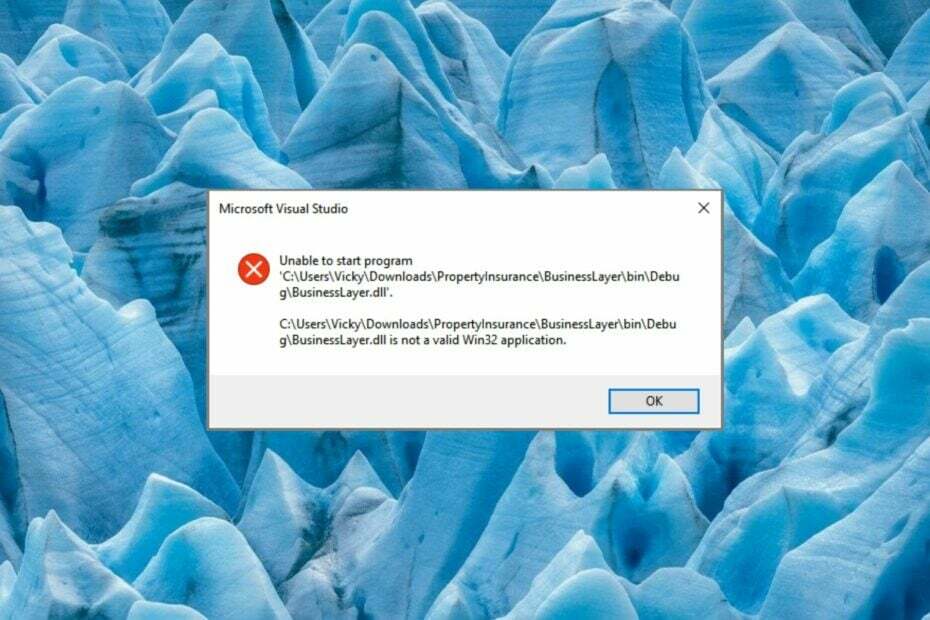
XINSTALĒT, NOklikšķinot uz LEJUPIELĀDES FAILA
- Lejupielādējiet un instalējiet Fortect datorā.
- Palaidiet rīku un Sāciet skenēšanu lai atrastu DLL failus, kas varētu izraisīt datora problēmas.
- Ar peles labo pogu noklikšķiniet uz Sāciet remontu lai aizstātu bojātos DLL ar darba versijām.
- Fortect ir lejupielādējis 0 lasītāji šomēnes.
Daudzi mūsu lasītāji ir saskārušies ar kļūdu .DLL nav derīga Win32 lietojumprogramma mēģinot palaist programmu vai instalēt lietojumprogrammu.
Tas norāda, ka DLL fails netiek atbalstīts, un tāpēc sistēma Windows nevar interpretēt tā saturu. Korumpēti vai
trūkst DLL kļūdu ir satraucoši, taču tos var viegli novērst, izmantojot dažus risinājumus.Kāpēc tiek parādīta kļūda .DLL nav derīga Win32 lietojumprogrammas kļūda?
Attiecīgā kļūda var rasties kāda no tālāk norādītajiem iemesliem.
- Vīrusi un ļaunprātīga programmatūra – Ja antivīruss nav instalēts, vīrusi un ļaunprātīga programmatūra var modificēt, dzēst un pat pārrakstīt DLL, izraisot visa veida problēmas. Skenējiet datoru, izmantojot a uzticams antivīruss.
- Neatbalstīta DLL versija – DLL versiju, iespējams, neatbalsta jūsu Windows datora sistēmas arhitektūra.
- Nepilnīga uzstādīšana – Kļūda var rasties, ja lietojumprogramma nav instalēta pareizi. Atinstalējiet ietekmēto programmu un instalējiet to atkārtoti.
- Novecojusi lietojumprogramma - Ja attiecīgā lietotne ilgu laiku nav atjaunināta, var rasties nesaderība ar sistēmu, līdz ar to arī kļūda.
Tagad, kad mēs zinām šīs kļūdas iespējamos cēloņus, izpildiet tālāk norādītos risinājumus, lai to novērstu.
Kā labot .DLL nav derīga Win32 lietojumprogrammas kļūda?
1. Izmantojiet DLL fiksatoru
Ievērojamākais iemesls, kāpēc .DLL nav derīga Win32 lietojumprogrammas kļūda, ir nesaderības problēmas starp Windows un programmu, kuras daļa ir DLL.
Mēģinājums vienpersoniski atrisināt šādas problēmas ir Gordija mezgls, it īpaši, ja jums ir maz izpratnes par ar sistēmu saistītām kļūdām.
Tāpēc ieteicams izmantot uzticamu DLL labotājs kas spēj atrisināt visa veida ar DLL saistītas kļūdas.
Tas identificēs nederīgo DLL un aizstās tos ar derīgu DLL failu, kas saglabāts tā repozitorijā, noklikšķinot uz pogas.
2. Palaidiet SFC un DISM skenēšanu
- Nospiediet pogu Windows atslēga, tips cmd meklēšanas joslā un atlasiet Izpildīt kā administratoram opciju no rezultātu sadaļas.
- Ierakstiet vai kopējiet un ielīmējiet šo komandu un nospiediet Ievadiet taustiņu, lai sāktu SFC skenēšanu.
sfc /scannow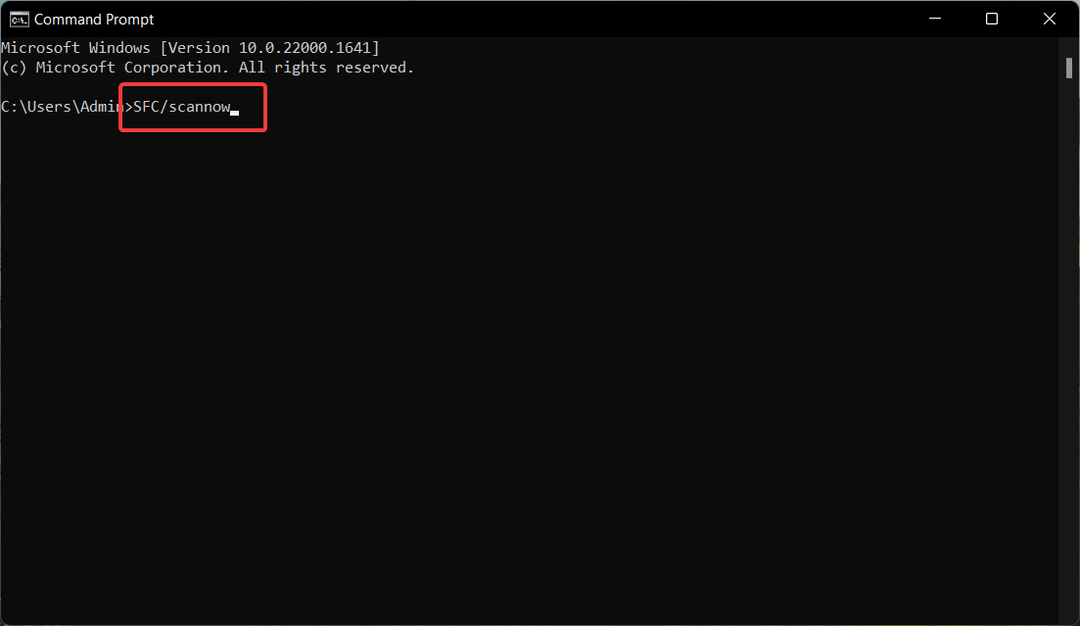
- Kad pārbaude ir pabeigta, ierakstiet vai ielīmējiet šo komandu un nospiediet Ievadiet taustiņu, lai palaistu DISM skenēšanu.
DISM /Tiešsaiste /Tīrīšana-Attēls /Atjaunot veselību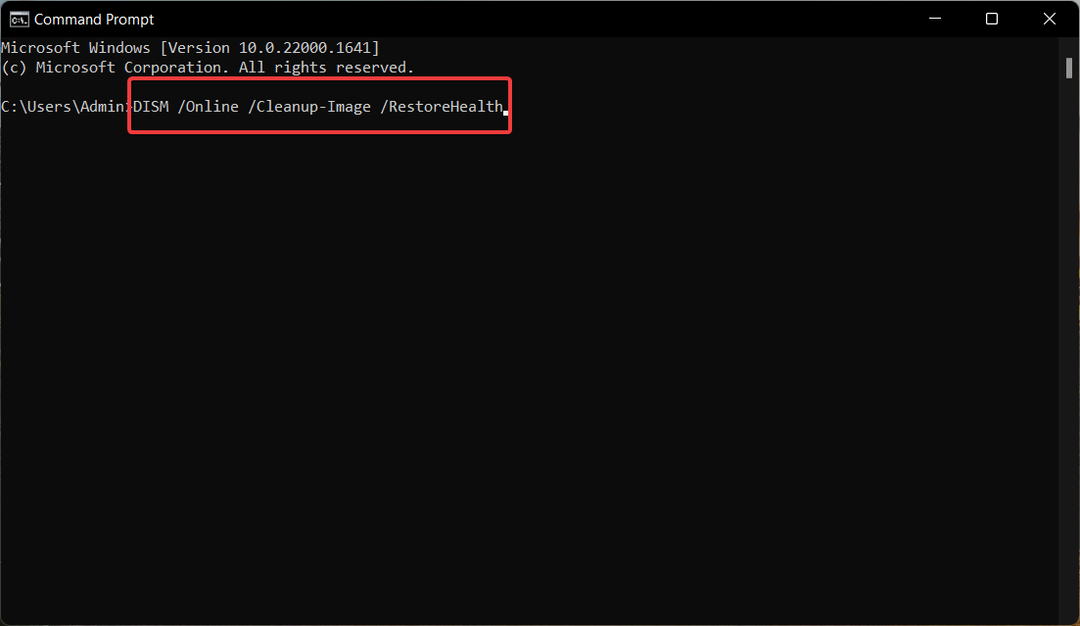
Kad skenēšanas process ir pabeigts, restartējiet datoru un pārbaudiet, vai .DLL nav derīga Win32 lietojumprogrammas kļūda.
3. Pārreģistrējiet Shell32.dll
- Nospiediet pogu Windows taustiņu, lai palaistu Sākt izvēlne, veids cmd meklēšanas joslā un izvēlieties Izpildīt kā administratoram no labās rezultātu sadaļas.
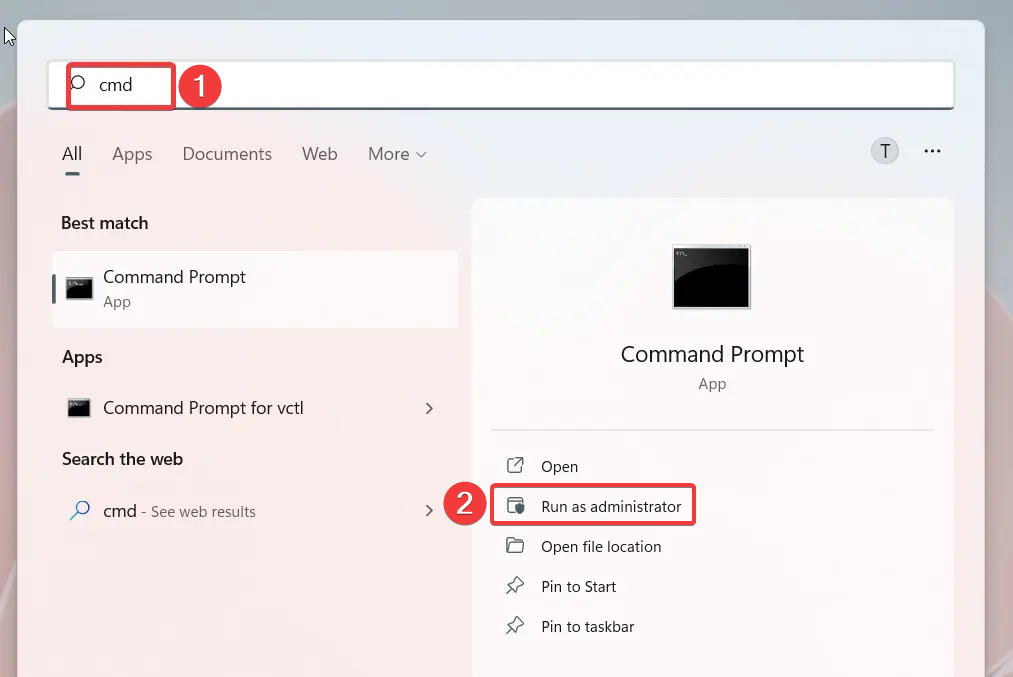
- Ierakstiet šo komandu un nospiediet Ievadiet atslēga, lai to izpildītu.
regsvr32 /i shell32.dll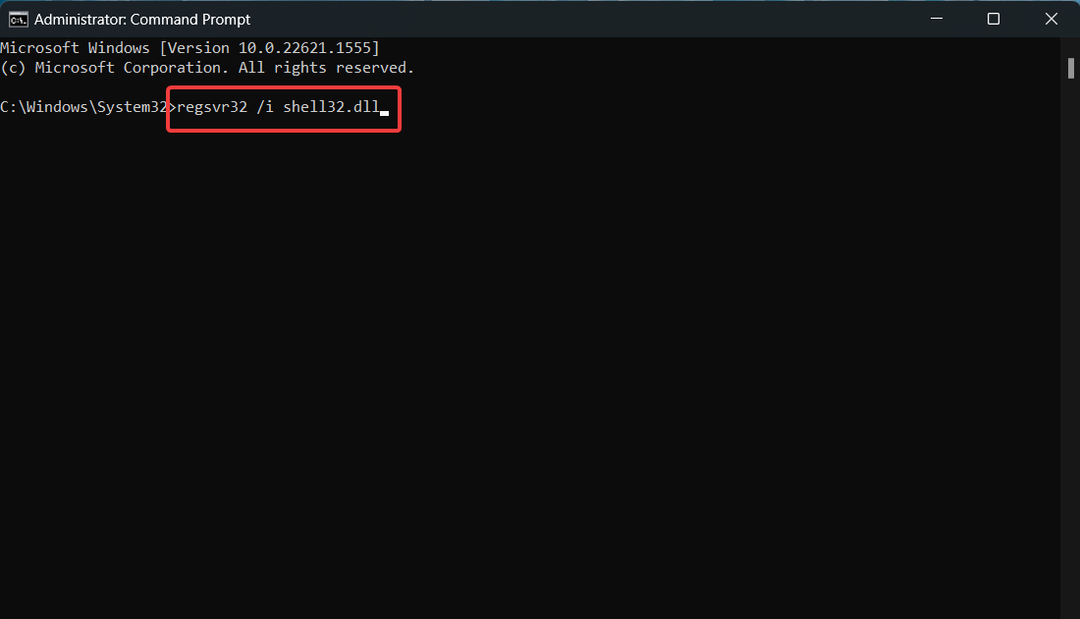
- Nospiediet pogu labi pogu reģistra servera uzvednē, kas norāda, ka darbība ir pabeigta.
Shell32.dll ir svarīgs Windows operētājsistēmas sistēmas fails, kas tiek izpildīts katru reizi, kad datorā tiek palaists izpildāmais fails.
Ja šis .DLL tiek nereģistrēts, iespējams, ka .DLL nav derīga Win32 lietojumprogrammas kļūda katru reizi, kad mēģināt palaist lietojumprogrammu.
- Izpildlaika kļūda: nevarēja izsaukt Proc [Labošanas rokasgrāmata]
- 7 veidi, kā novērst Oculus Rift izpildlaika pakalpojuma kļūdu
- Trūkst kļūdas libScePad.dll: kā to labot
4. Palaidiet programmu saderības režīmā
- Palaidiet Failu pārlūks izmantojot Windows + E saīsni un dodieties uz faila atrašanās vietu.
- Ar peles labo pogu noklikšķiniet uz izpildāmā faila un izvēlieties Īpašības no konteksta izvēlnes.

- Pārslēdzieties uz Saderība cilnē iespējojiet opciju Palaidiet šo programmu saderības režīmāun pēc tam nolaižamajā izvēlnē atlasiet OS versiju, kurā vēlaties palaist failu.
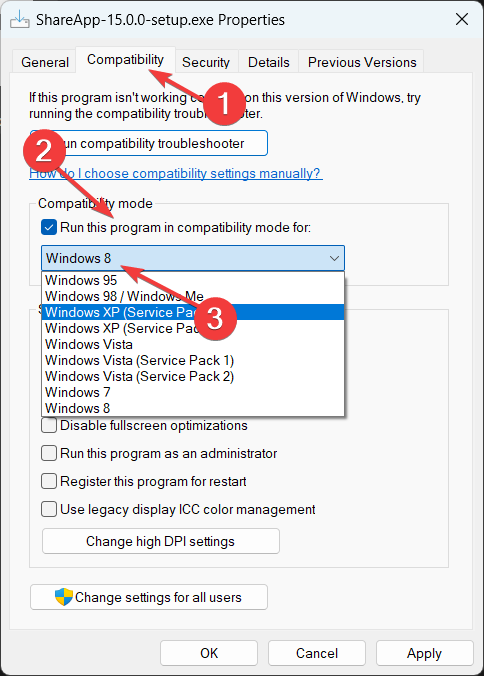
- Visbeidzot nospiediet labi pogu, lai saglabātu izmaiņas.
5. Manuāli instalējiet saderīgo DLL
Mēs vienmēr atturam savus lasītājus lejupielādēt lietotņu instalēšanas programmas un DLL no neuzticamiem interneta avotiem, jo tas nozīmē pakļaut sevi dažādiem tiešsaistes draudiem.
Tomēr varat manuāli lejupielādēt DLL failu no uzticamām vietnēm, piemēram, DLL faili, kurā ir likumīgu DLL failu bibliotēka.
Tāpēc jums jāpārliecinās, ka lejupielādējat pareizo DLL versiju, kas ir saderīga ar jūsu datoru. Kad lejupielāde ir pabeigta, izpakojiet tās saturu un ielīmējiet DLL programmas instalācijas mapē un vēlreiz mēģiniet instalēt programmu.
Šīs ir visas metodes, kas izrādīsies efektīvas, lai atrisinātu .DLL nav derīga Win32 lietojumprogrammas kļūda, kas parādās, palaižot programmu datorā.
Ja neesat veicis jaunināšanu uz jaunāko OS, šeit ir mūsu ceļvedis kā labot trūkstošās DLL kļūdas operētājsistēmā Windows 10.
Turklāt, ja jums ir kādi jautājumi vai ieteikumi mums, dariet mums to zināmu tālāk esošajā komentāru sadaļā.
Vai joprojām ir problēmas?
SPONSORĒTS
Ja iepriekš minētie ieteikumi nav atrisinājuši jūsu problēmu, jūsu datorā var rasties nopietnas Windows problēmas. Mēs iesakām izvēlēties visaptverošu risinājumu, piemēram, Fortect lai efektīvi novērstu problēmas. Pēc instalēšanas vienkārši noklikšķiniet uz Skatīt un labot pogu un pēc tam nospiediet Sāciet remontu.

![Windows 10 trūkst Apisetschema.dll [Pilnīgs labojums]](/f/71e594b449292baada53f3678b33be60.jpg?width=300&height=460)
